Analyse et visualisation d’événements avec les journaux Azure Monitor
Les journaux Azure Monitor collectent et analysent les données de télémétrie des applications et services hébergés dans le cloud, et fournissent des outils d’analyse pour vous aider à maximiser leur disponibilité et leurs performances. Cet article explique comment exécuter des requêtes dans les journaux Azure Monitor pour obtenir des informations détaillées et résoudre les problèmes qui surviennent dans votre cluster. Les questions courantes suivantes sont traitées :
- Comment résoudre les problèmes d’intégrité ?
- Comment savoir quand un nœud tombe en panne ?
- Comment savoir si les services de mon application ont démarré ou se sont arrêtés ?
Pour en savoir plus sur l’utilisation d’Azure Monitor pour collecter et analyser des données pour ce service, consultez Superviser Azure Service Fabric.
Accéder à la solution Service Fabric Analytics dans le portail
Dans le portail Microsoft Azure, accédez au groupe de ressources dans lequel vous avez créé la solution Service Fabric Analytics.
Sélectionnez la ressource ServiceFabric<nameOfOMSWorkspace> .
Dans Summary, des vignettes de type graphe s’affichent pour chacune des solutions activées, y compris pour Service Fabric. Sélectionnez le graphique Service Fabric pour accéder à la solution Service Fabric Analytics.
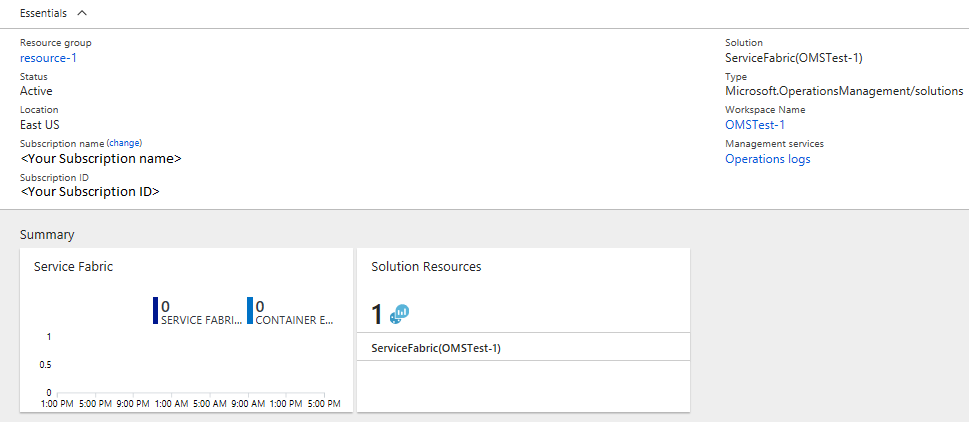
L’image ci-dessus montre la page d’accueil de la solution Service Fabric Analytics. Cette page d’accueil fournit une capture instantanée de ce qui se passe dans votre cluster.
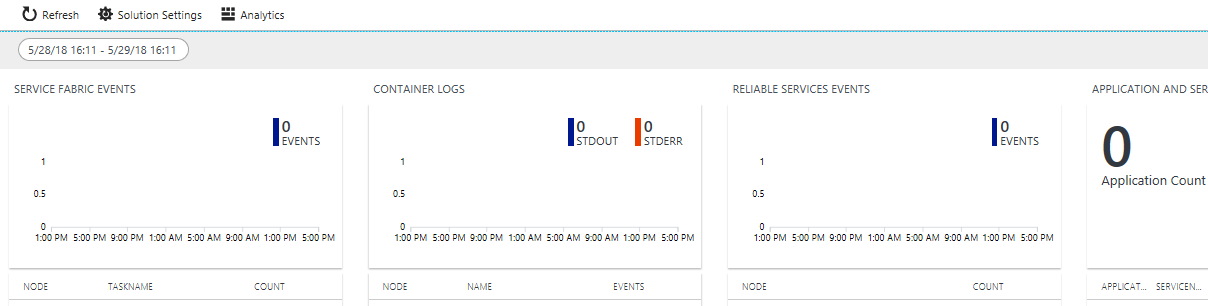
Si vous avez activé des diagnostics lors de la création du cluster, vous pouvez voir les événements pour le
- Événements de cluster Service Fabric
- Événements du modèle de programmation Reliable Actors
- Événements du modèle de programmation Reliable Services
Notes
En dehors des événements Service Fabric prêts à l’emploi, il est possible de collecter des événements système plus détaillés en mettant à jour la configuration de l’extension de diagnostics.
Afficher les événements Service Fabric, notamment les actions sur les nœuds
Sur la page Service Fabric Analytics, sélectionnez le graphique de Service Fabric Events.
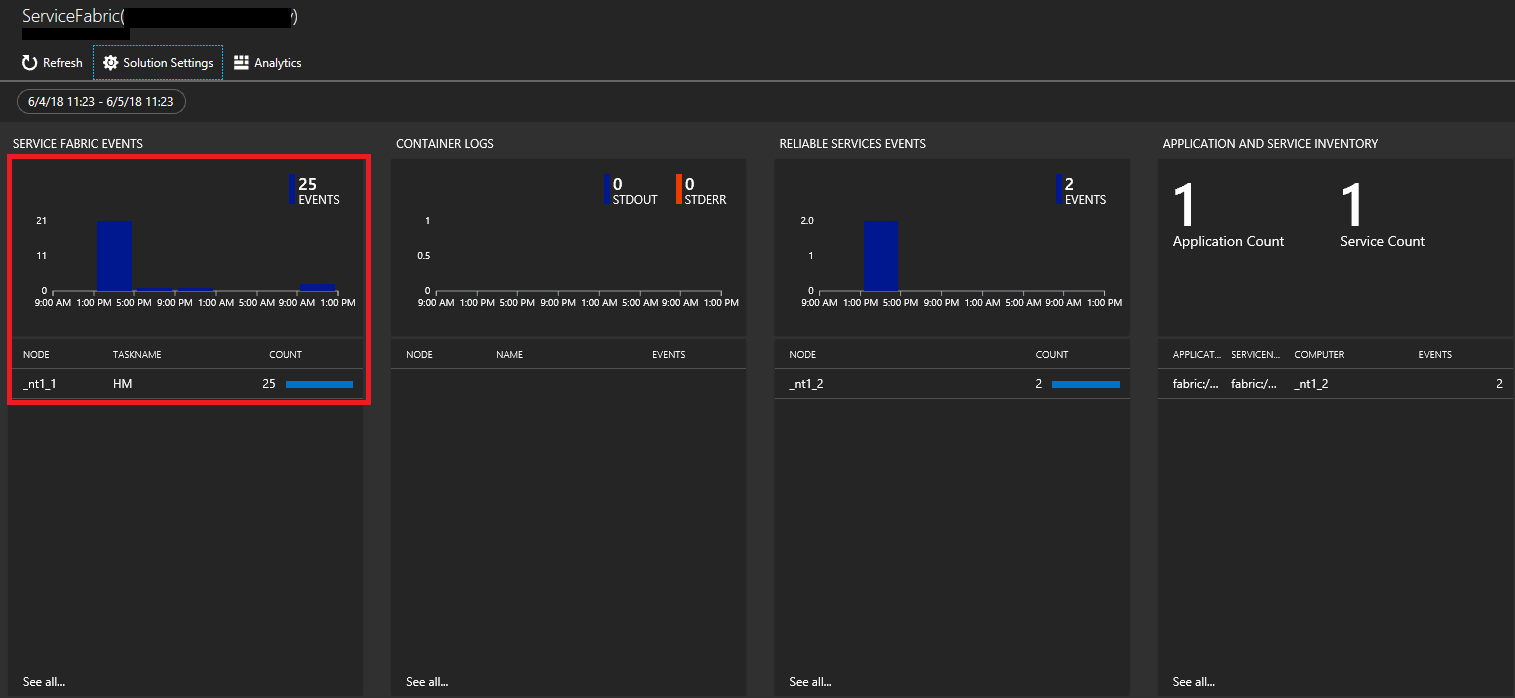
Sélectionnez Liste pour afficher les événements dans une liste. Vous voyez alors tous les événements système qui ont été collectés. Pour référence, il s’agit de la table WADServiceFabricSystemEventsTable dans le compte Stockage Azure. De même, les services fiables et les événements acteurs que vous voyez ensuite proviennent de ces tables respectives.
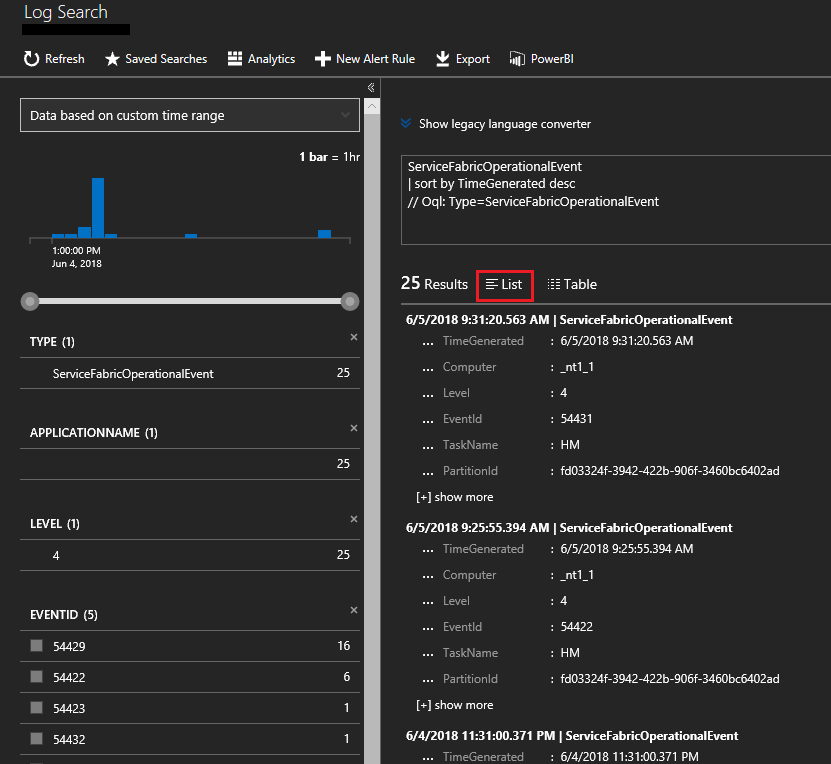
Vous pouvez également sélectionner la loupe à gauche et utiliser le langage de requête Kusto pour trouver ce que vous cherchez. Par exemple, pour rechercher toutes les actions effectuées sur des nœuds du cluster, vous pouvez utiliser la requête suivante. Les ID d’événement ci-dessous se trouvent dans la référence des événements du canal opérationnel.
ServiceFabricOperationalEvent
| where EventId < 25627 and EventId > 25619
Vous pouvez effectuer des requêtes sur beaucoup plus de champs, tels que les nœuds spécifiques (ordinateur) et le service système (TaskName).
Afficher le service Service Fabric Reliable et des événements d’acteurs
Sur la page Service Fabric Analytics, sélectionnez le graphique de Reliable Services.
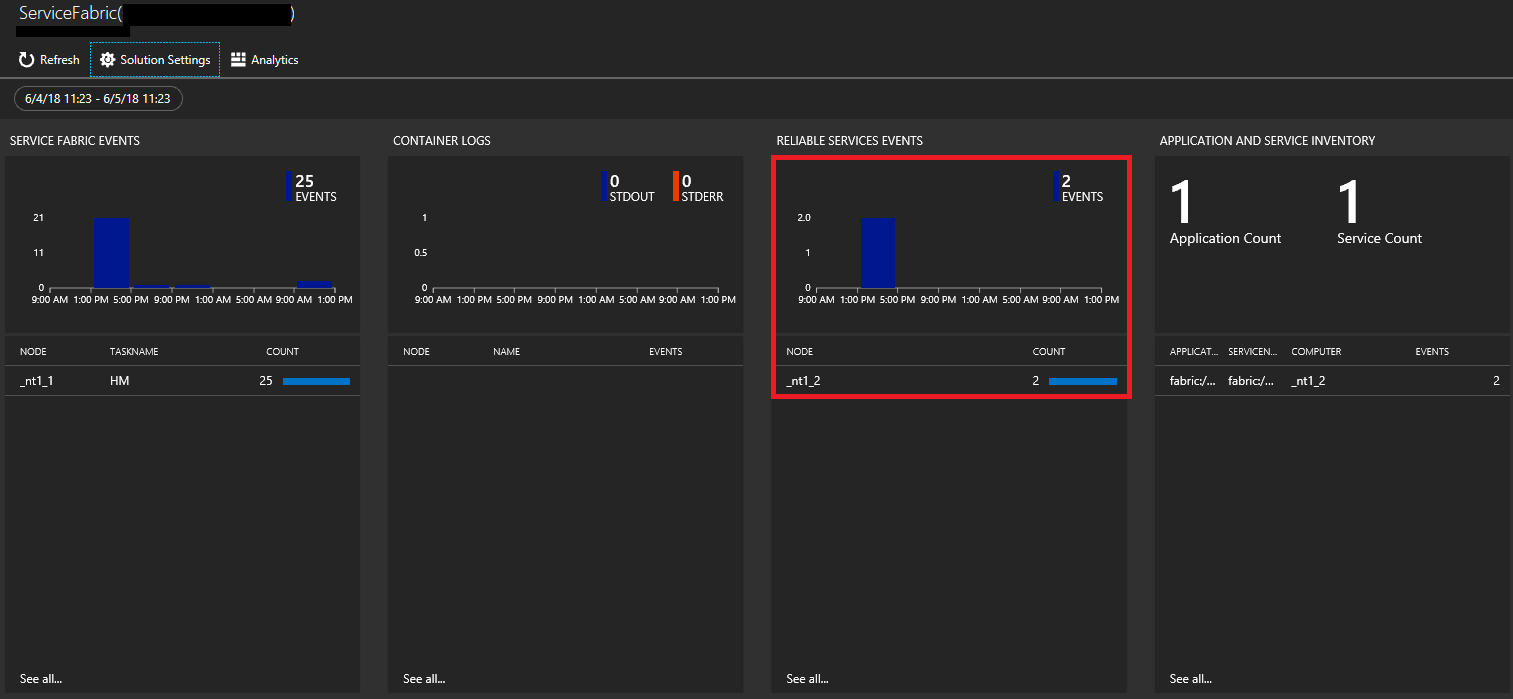
Sélectionnez Liste pour afficher les événements dans une liste. Ici, vous pouvez voir les événements des services fiables. Vous pouvez voir différents événements qui surviennent lorsque le service runasync est démarré et terminé, ce qui est généralement le cas lors de déploiements et de mises à niveau.
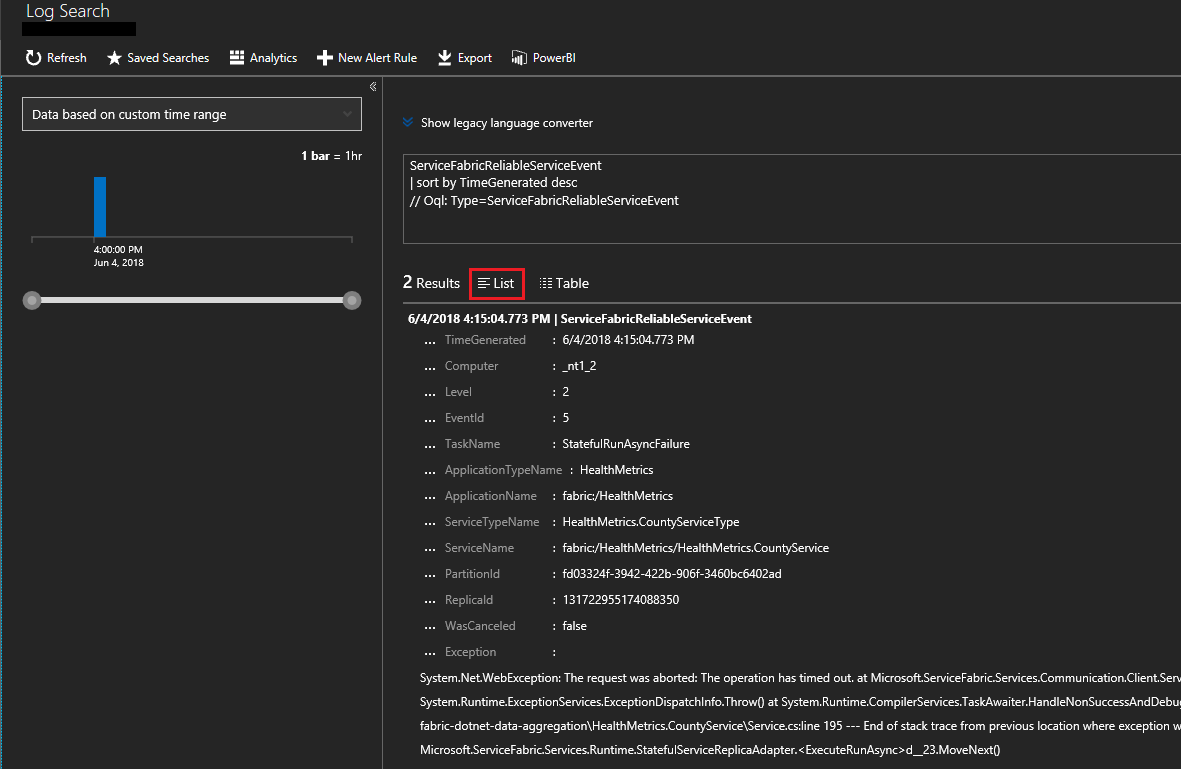
Les événements d’acteurs fiables peuvent être affichés de manière similaire. Pour configurer des événements plus détaillés pour des acteurs fiables, vous devez modifier le scheduledTransferKeywordFilter dans le fichier config pour l’extension de diagnostic (voir ci-dessous). Vous trouverez plus d’informations à ce sujet dans la référence des événements des acteurs fiables.
"EtwEventSourceProviderConfiguration": [
{
"provider": "Microsoft-ServiceFabric-Actors",
"scheduledTransferKeywordFilter": "1",
"scheduledTransferPeriod": "PT5M",
"DefaultEvents": {
"eventDestination": "ServiceFabricReliableActorEventTable"
}
},
Le langage de requête Kusto est puissant. Une autre requête précieuse que vous pouvez exécuter consiste à savoir quels nœuds génèrent la plupart des événements. La requête dans la capture d’écran suivante montre des événements opérationnels Service Fabric agrégés avec le service et le nœud spécifiques.
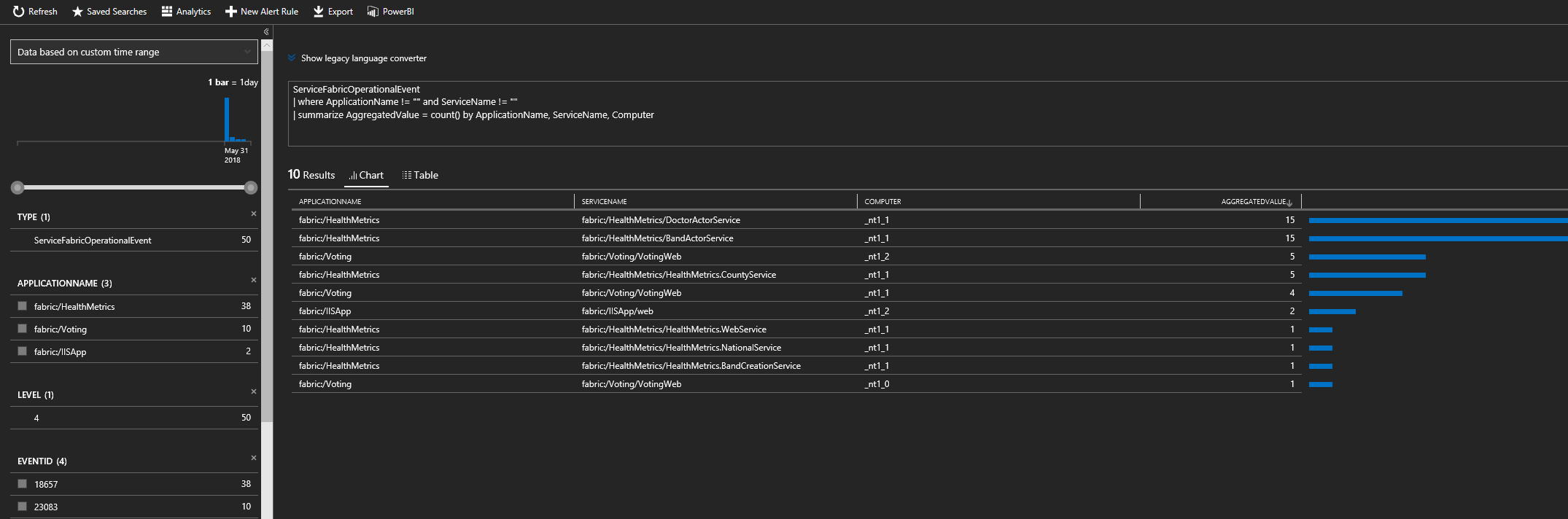
Étapes suivantes
- Pour activer la surveillance de l’infrastructure, par exemple, les compteurs de performances, rendez-vous sur Ajout de l’agent Log Analytics. L’agent collecte des compteurs de performances et les ajoute à votre espace de travail existant.
- Pour les clusters locaux, les journaux Azure Monitor proposent une passerelle (proxy de transfert HTTP) qui peut être utilisée pour envoyer des données aux journaux Azure Monitor. Pour plus d’informations à ce sujet, consultez Connexion d’ordinateurs aux journaux Azure Monitor sans accès Internet à l’aide de la passerelle Log Analytics.
- Configurez l’alerte automatisée afin de faciliter la détection et les diagnostics.
- Familiarisez-vous avec les fonctionnalités de requêtes et recherches dans les journaux proposées par les journaux Azure Monitor.
- Pour une présentation détaillée des journaux Azure Monitor et de ce qu’ils proposent, lisez Présentation des journaux Azure Monitor.